Configuración de privacidad de Facebook: Cómo mantener su perfil privado
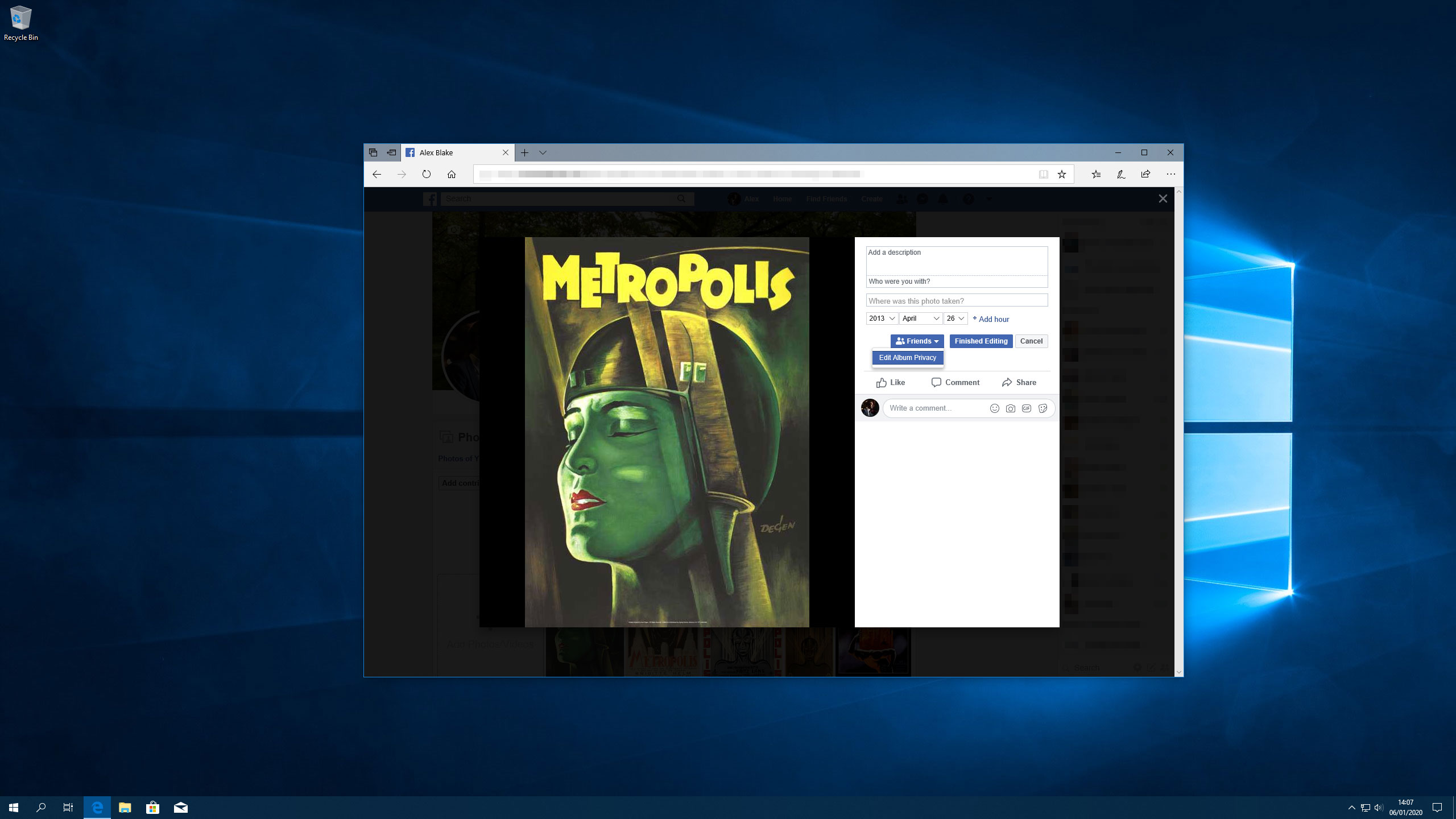
La configuración de privacidad de Facebook puede parecer un poco de paradoja. Facebook no es exactamente conocido por proteger la privacidad de sus usuarios. La compañía parece superar el escándalo de privacidad al escándalo de privacidad, con revelaciones constantes que aparecen en la última instancia de IT Mal uso de datos de usuario.
Pero esa no es la única razón por la que es una buena idea obtener la parte superior de su configuración de privacidad de Facebook. Si no quiere el mundo y su perro que navega libremente a través de sus fotos, querrá modificar algunas opciones. Si tiene un perfil público o de negocios y luego un privado separado, también querrá asegurarse de que mantiene su perfil personal lo más privado posible.
Desafortunadamente, Facebook no lo hace fácil, con la configuración dispersada por todo el lugar. Ahí es donde aparece esta guía: sigue nuestros consejos y podrás controlar el control de los tentáculos de agarre de Facebook.
Para obtener más consejos sobre las redes sociales para los creativos, consulte nuestra Guía para Cómo cambiar la fuente en tu Bio de Instagram y el Las mejores plataformas de redes sociales para artistas y diseñadores. .
Haga clic en la esquina superior derecha de cada imagen para agrandarla.
Configuración básica de Facebook para cambiar
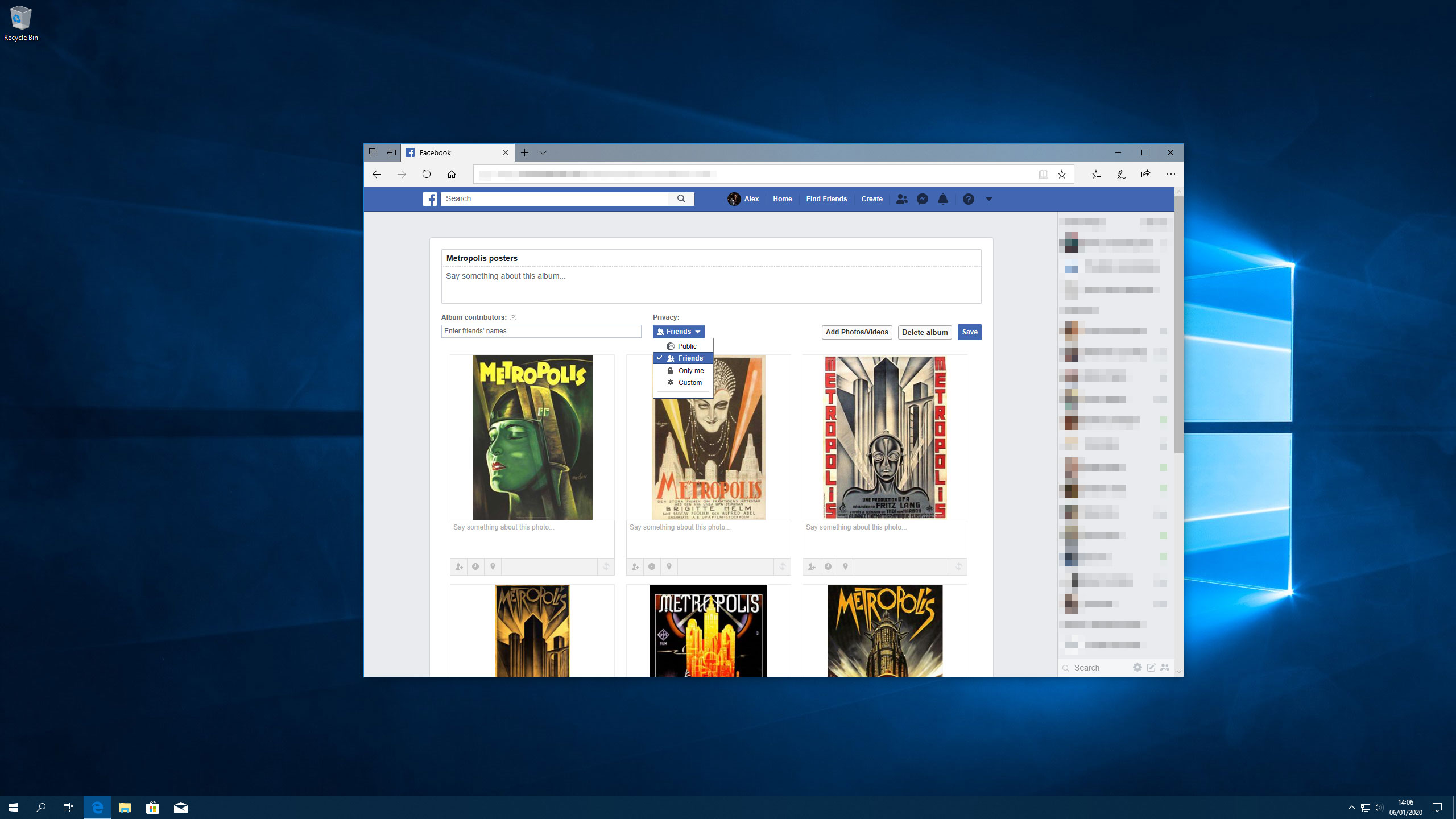
Mucho de su contenido de Facebook está disponible públicamente para cualquiera, incluso a las personas que no están en la lista de amigos. Si eso no es algo que desea, haga clic en la flecha hacia abajo a la derecha de la barra de menú superior de Facebook, luego haga clic en Configuración. Diríjase a la sección de privacidad. Aquí puede ajustar quién puede ver sus postes futuros y pasados, ya sea que aparezca en los motores de búsqueda, que pueden agregarle como amigo, y más.
Si quieres restringir quién puede ver tus fotos, es un poco más involucrado. Vaya a su perfil, haga clic en Fotos y GT; Álbumes, luego haga clic en el álbum que desea ajustar. Haga clic en Editar, luego en Privacidad, elija quién pueda verlo. Para hacer esto para las fotos individuales, vaya a la sección de su foto, haga clic en una imagen, luego haga clic en Editar y elija con quién se comparte.
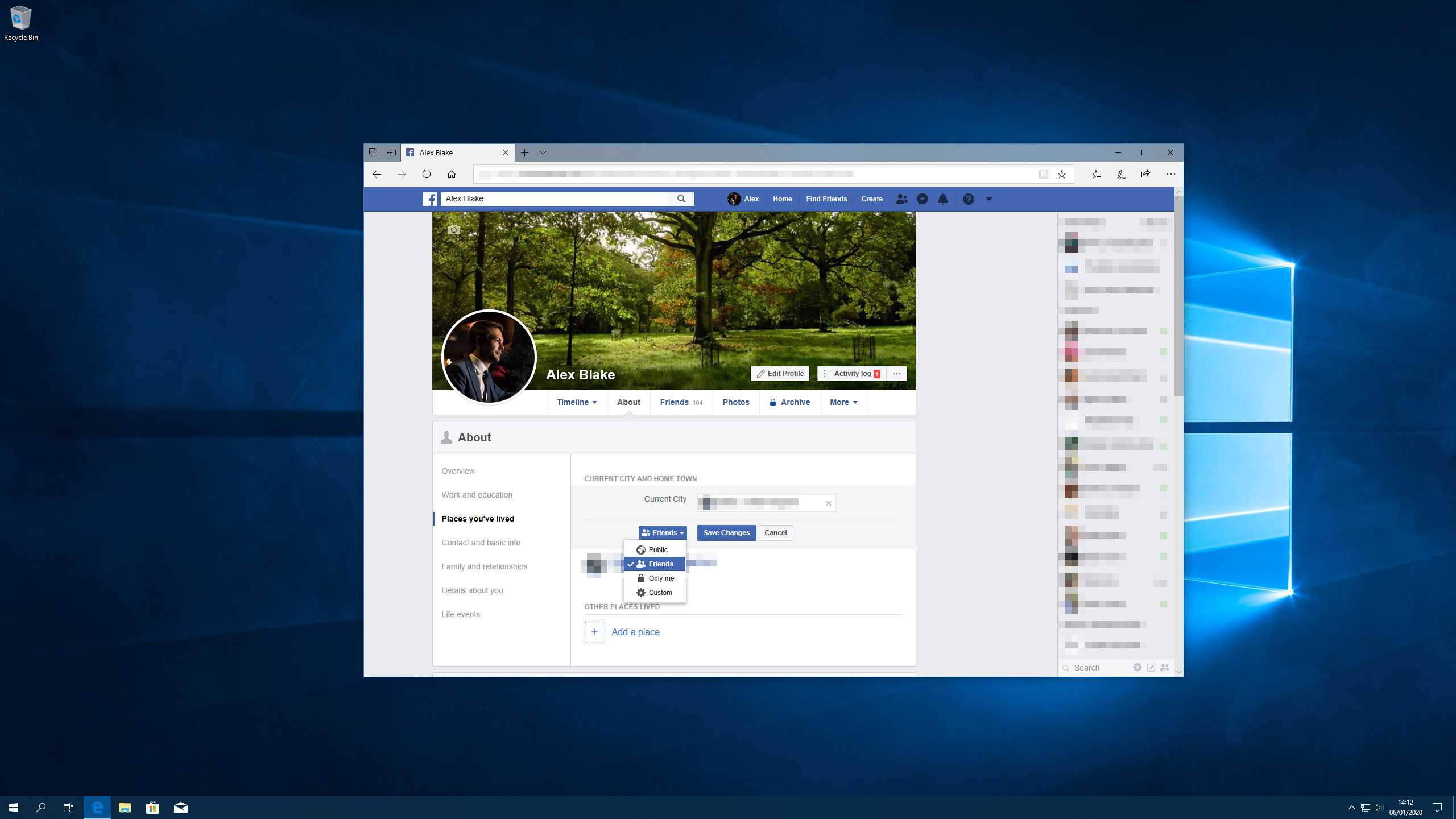
Su facebook sobre la sección también puede revelar mucho sobre usted, como la ciudad donde vive, su información de contacto y relación de contacto. Si prefiere no tener esta información que se muestre a ninguna y todas las que tropiezan con su perfil, debe restringirlo.
Para hacerlo, diríjase a su perfil, luego haga clic en De debajo de la foto de su portada. Seleccione una sección en el panel de la izquierda (por ejemplo, 'Lugares que ha vivido'), luego desplace su puntero sobre la información que desea ajustar. Haga clic en el botón Editar, luego use el selector de audiencia para elegir quién puede verlo. Cuando haya terminado, haga clic en Guardar cambios.
Tenga en cuenta que alguna información, como su nombre, imagen de perfil y nombre de usuario, siempre es público y no puede estar oculto.
Cómo ajustar la configuración de privacidad de Facebook para publicaciones individuales
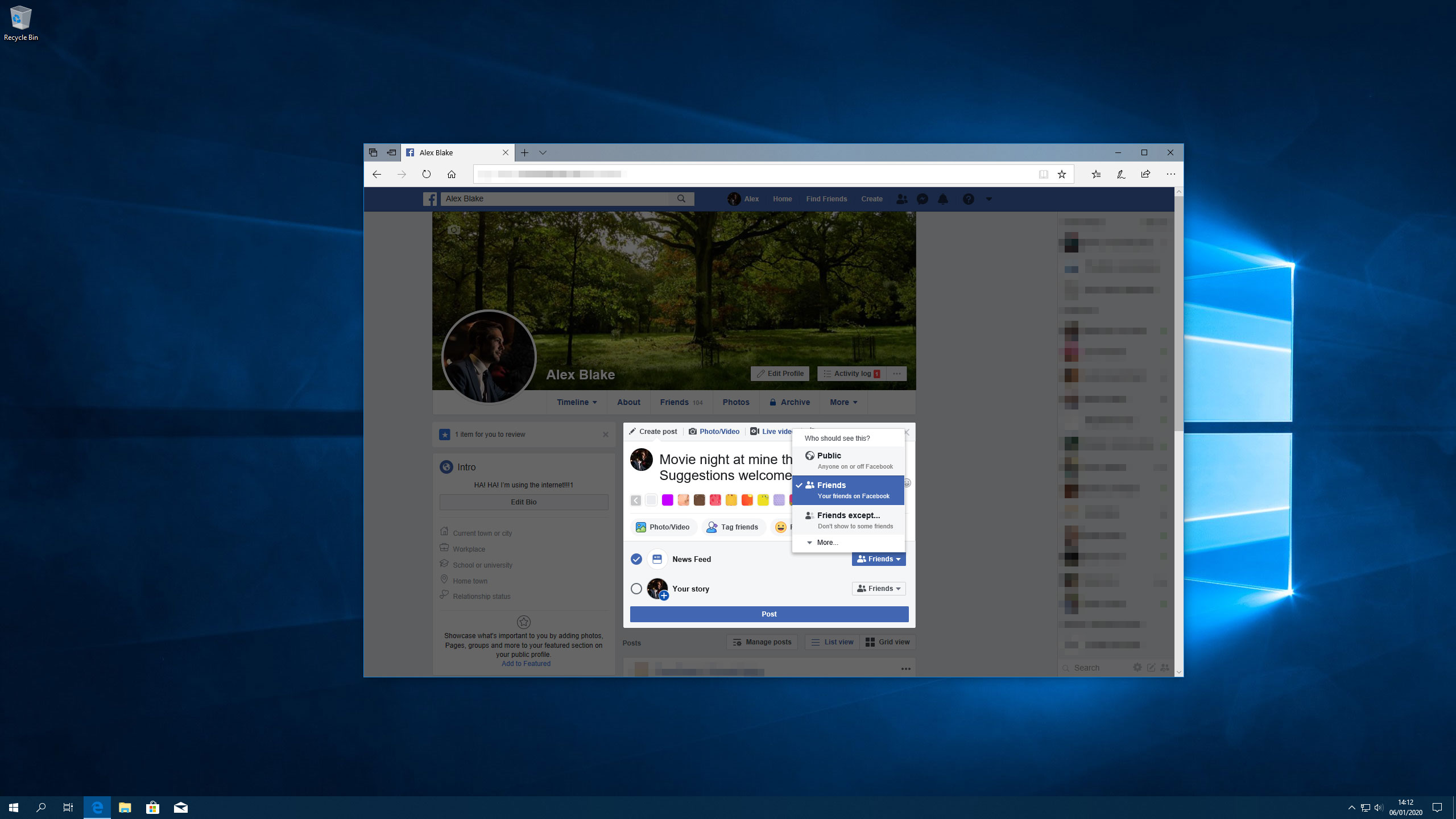
Cuando haces un post en Facebook, puedes elegir quién debería poder verlo. Debajo de las opciones para etiquetar a los amigos, adjuntar fotos y establecer una actividad, hay dos palancas: Feed News y su historia. Cada uno tiene un menú desplegable a la derecha, lo que le permite elegir quién verá la publicación.
Tres opciones se muestran de forma predeterminada: 'Public', 'Amigos' y 'Amigos excepto ...', de lo que le permite excluir a ciertos amigos de ver su publicación. Si hace clic en 'Más ...', obtienes opciones para compartir la publicación con un puñado de amigos específicos, o solo permitirte verlo.
Sin embargo, no termina allí. En la parte inferior de esta lista de opciones hay un botón 'Ver todos'; Haga clic en esto y puede configurar reglas personalizadas para su publicación. Esto le da el mayor control sobre su publicación, lo que le permite incluir ciertas personas y listas, excluir a otros y elegir si los amigos de las personas etiquetadas también pueden verla. Está enterrado bastante profundo, pero es la opción de ir si quieres más control.
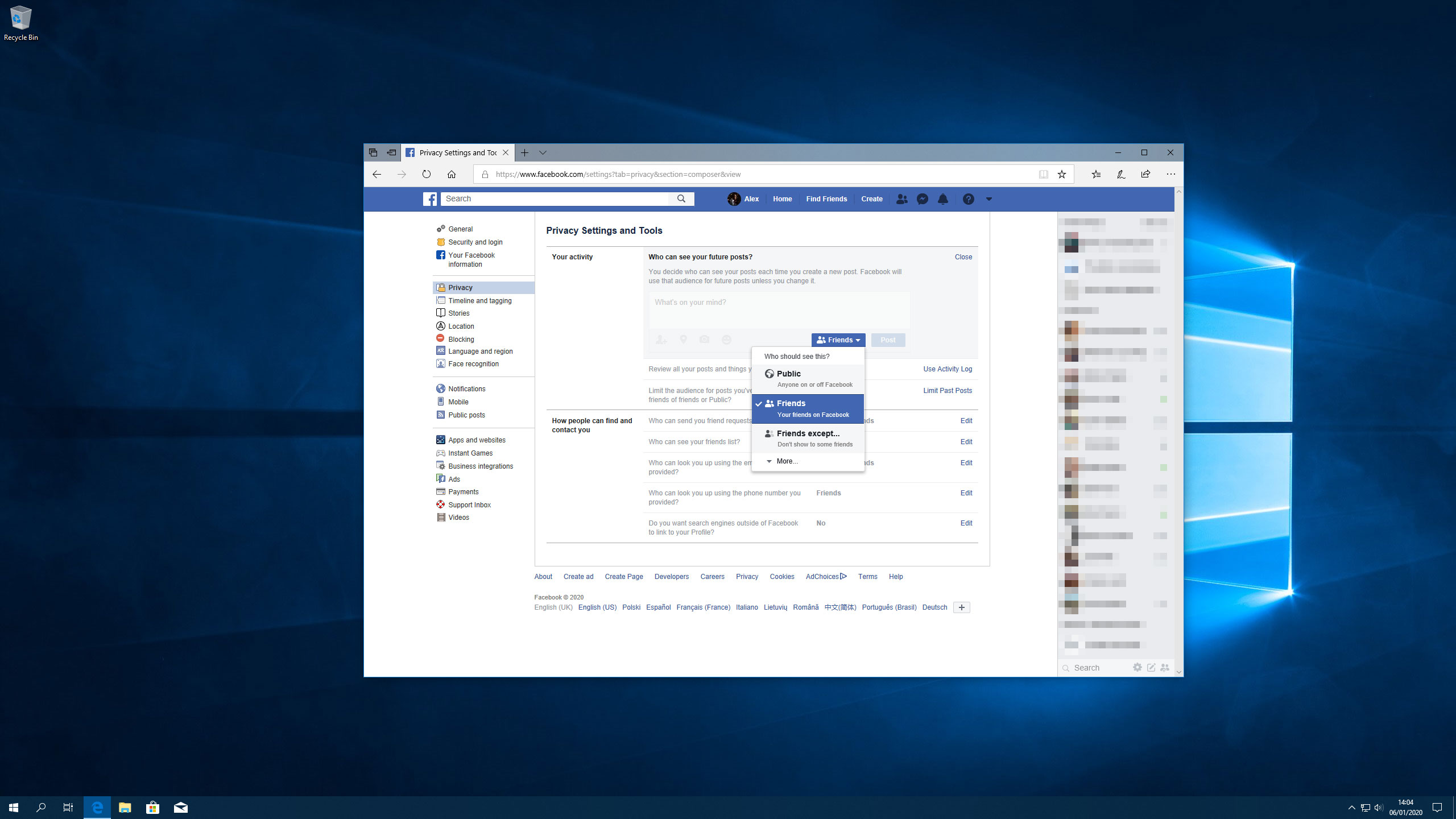
Para hacer su elección, el incumplimiento de las publicaciones en el futuro, haga clic en Privacidad en la configuración de Facebook, luego edite junto a '¿Quién puede ver sus postes futuros?' y elige una opción.
También puede cambiar las opciones de intercambio para publicaciones después de haberlas publicado. Solo encuentre la publicación, luego haga clic en el botón Audience junto a la información de fecha y hora. Obtienes todas las mismas opciones que cuando creas una nueva publicación. Tenga en cuenta que si compartió algo en la línea de tiempo de un amigo, se rige por su configuración de compartir, no la suya.
Usa las listas de Facebook para más control.
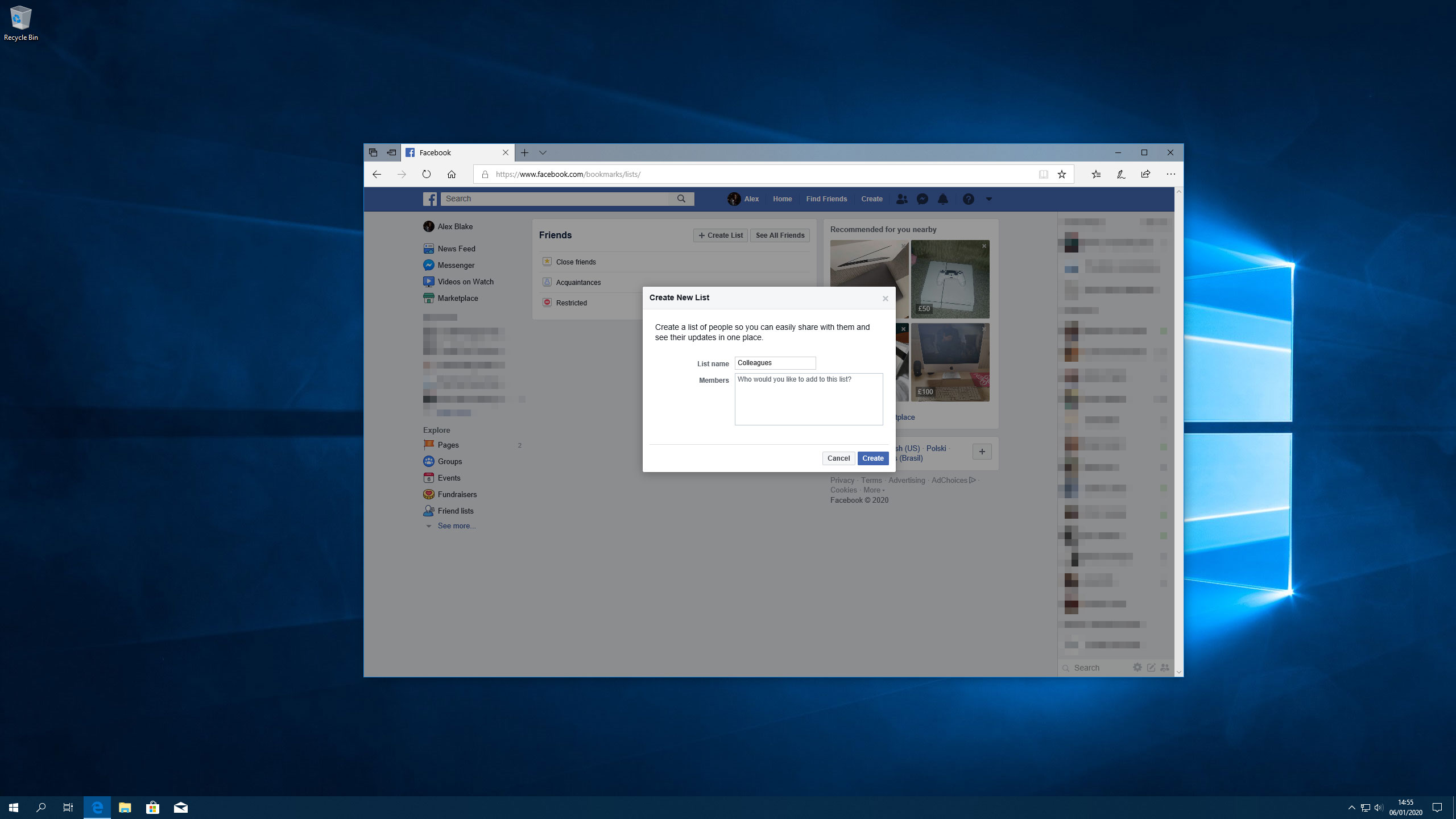
A veces, solo quieres compartir algo con un grupo específico de amigos. Si bien podría seleccionar amigos individuales uno por uno, es mucho más fácil crear una lista y compartir directamente con esas personas. Esto también protege su privacidad al no exagerar con personas que no son la audiencia prevista.
Ayudado, Facebook crea algunas listas para usted. Desde su página de inicio, haga clic en 'Listas de amigos' en la sección Explore en el lado izquierdo (se puede ocultar en 'ver más ...'). Verás tres listas: amigos cercanos, conocidos y restringidos. Cada uno comienza vacío, lo que le permite agregar personas según sea necesario.
La lista de conocidos es para las personas que solo compartes ocasionalmente, tal vez como sus colegas. Al crear una publicación, puede elegir compartir con 'amigos excepto conocidos' para excluirlos. La lista restringida es para las personas que realmente no quiere compartir todo con, como su jefe, y estas personas solo verán su contenido público y cualquier cosa que estén etiquetados.
Si desea un poco más de control, simplemente haga clic en 'Crear lista' y comience a agregar amigos a una nueva lista personalizada.
Extrúsete de las publicaciones de Facebook de otras personas.
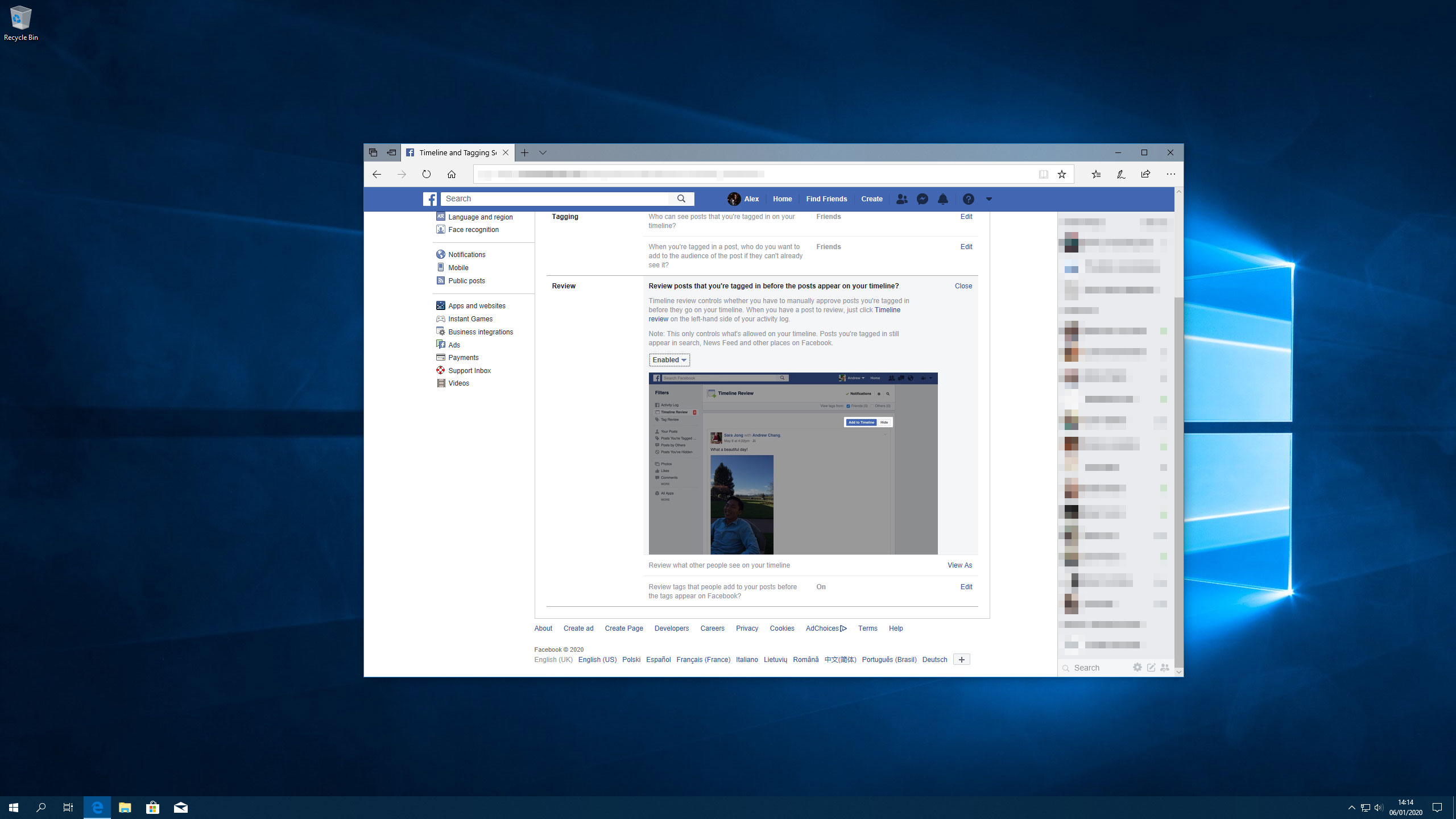
Si un amigo lo ha etiquetado en una publicación o imagen de la que prefiere no estar asociado, hay formas de eliminar su nombre. En una foto, flota sobre él y haga clic en Opciones, luego haga clic en 'Eliminar la etiqueta'. En un poste, haga clic en el botón ... en la parte superior derecha, luego haga clic en 'Eliminar la etiqueta'. Esto no eliminará la imagen, solo tu nombre.
Para hacer esto para las cosas antes de que se publiquen en su página, encienda la revisión de la línea de tiempo. Diríjase a la sección de configuración de Facebook, luego haga clic en 'Línea de tiempo y etiquetado' a la izquierda; En la sección de revisión, haga clic en Editar junto a '¡Publicaciones de revisión al que aparezca antes de que aparezca la publicación en su línea de tiempo?'. Cambia esto a habilitado. También puede usar esta sección para revisar las etiquetas antes de que se le soliciten.
Sin embargo, hay una captura, sin embargo, la revisión de la línea de tiempo solo puede controlar lo que aparece en su propia línea de tiempo, no en las noticias de las personas o los resultados de búsqueda.
Leer más:
- 5 consejos para presentar su trabajo en las redes sociales.
- La guía definitiva de las redes sociales para los creativos.
- 8 mejores plataformas de redes sociales para artistas y diseñadores
Cómo - Artículos más populares
Cambio de color de Photoshop: 2 herramientas que necesita saber
Cómo Sep 16, 2025[dieciséis] SALTA A: La herramienta de reemplazo de color. El comando de rango de color..
Control de versión maestra para equipos remotos
Cómo Sep 16, 2025[dieciséis] Trabajar de forma remota se ha vuelto mucho más común en el desarrollo web en los últimos años. Antes del control de l..
Comience con la plataforma de animación de Greensock
Cómo Sep 16, 2025[dieciséis] La plataforma de animación de Greensock (GSAP) le permite animar cualquier cosa que pueda acceder con Javascript, incluid..
Cómo diseñar figuras gráficas
Cómo Sep 16, 2025[dieciséis] En los años anteriores de mi carrera en la ilustración, me desvié de tener que ilustrar figuras, ya sean realistas o si..
Cómo dibujar una nariz
Cómo Sep 16, 2025[dieciséis] Dominar cómo dibujar una nariz es una de las partes más difíciles de dibujar una cara. Tal vez sea la diversidad de las..
Haz una exposición doble en Photoshop
Cómo Sep 16, 2025Adobe está lanzando una nueva serie de tutoriales de video que hoy se llama hacerlo ahora, lo que tiene como objetivo esbozar cómo crear proyectos de diseño específicos usando varios ..
Cómo perfeccionar el cabello en tus retratos
Cómo Sep 16, 2025[dieciséis] Página 1 de 2: Página 1 Página 1 Página 2 ..
Cómo crear una hermosa pintura de paisajes de acuarela
Cómo Sep 16, 2025[dieciséis] El mío es un estilo bastante impresionista de una acuarela. técnica de pintura , donde el detalle es menos im..
Categorías
- AI & Machine Learning
- Airpods
- Amazon
- Amazon Alexa & Amazon Echo
- Amazon Alexa & Amazon Echo
- Amazon Fire TV
- Amazon Prime Video
- Android
- Teléfonos Y Tabletas Android
- Android Phones & Tablets
- TV Android
- Apple
- Apple App Store
- Homekit De Apple & Apple HomePod
- Música De Apple
- Apple TV
- Mierda De Apple
- Aplicaciones Y Aplicaciones Web
- Apps & Web Apps
- Audio
- Chromebook & Chrome OS
- Chromebook & Chrome OS
- Cromecast
- Cloud & Internet
- Cloud & Internet
- Nube E Internet
- Hardware De Computadora
- Historial De La Computadora
- Cordón De Corte Y Transmisión
- Cord Cutting & Streaming
- Discord
- Disney +
- DIY
- Electric Vehicles
- Erientadores
- Esenciales
- EXPLAINERS
- Juego De Azar
- General
- Gmail
- Adjunto De Google Y Google Nest
- Google Assistant & Google Nest
- Google Chrome
- Google Docs
- Google Drive
- Google Maps
- Google Play Store
- Hojas De Google
- Google Slides
- Google TV
- Hardware
- HBO MAX
- Cómo
- Hulu
- Slang Y Abreviaturas De Internet
- IPhone Y IPad
- Kindle
- Linux
- Mac
- Mantenimiento Y Optimización
- Microsoft Edge
- Microsoft Excel
- Microsoft Office
- Microsoft Outlook
- Microsoft PowerPoint
- Equipos De Microsoft
- Microsoft Word
- Mozilla Firefox
- Netflix
- Interruptor Nintendo
- Paramount +
- PC GAMING
- Peacock
- Fotografía
- Photoshop
- PlayStation
- Privacidad Y Seguridad
- Privacy & Security
- Privacidad Y Seguridad
- Roundups Del Producto
- Programming
- Raspberry Pi
- ROKU
- Safari
- Teléfonos Y Tabletas Samsung
- Samsung Phones & Tablets
- Slack
- Inicio Inteligente
- Snapchat
- Redes Sociales
- Space
- Spotify
- Tinder
- Solución De Problemas
- TV
- Videojuegos
- Virtual Reality
- VPNS
- Navegadores Web
- WiFi Y Enrutadores
- Wifi & Routers
- Windows
- Windows 10
- Windows 11
- Windows 7
- XBOX
- YouTube & YouTube TV
- YouTube & YouTube TV
- ZOOM
- Explicadores







